导读: 当我们在Excel中输入文本时,有时候需要进行换行操作。换行可以使得文本在单元格中显示更加清晰易读,方便查看和编辑。本文将介绍如何在Excel表格中进行换行操作。
使用Alt+Enter快捷键...
当我们在Excel中输入文本时,有时候需要进行换行操作。换行可以使得文本在单元格中显示更加清晰易读,方便查看和编辑。本文将介绍如何在Excel表格中进行换行操作。
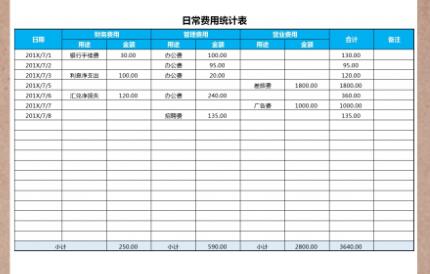
使用Alt+Enter快捷键
在Excel中,使用Alt+Enter快捷键可以在同一个单元格中插入换行符。具体操作如下:
- 选中需要进行换行的单元格。
- 在选中的单元格中输入要换行的文本。
- 按下Alt+Enter快捷键。
使用换行符号
除了使用Alt+Enter快捷键,还可以直接使用换行符号实现换行。具体操作如下:
- 选中需要进行换行的单元格。
- 在选中的单元格中输入要换行的文本。
- 在文本中需要换行的位置,使用Ctrl+Enter输入换行符号。
需要注意的是,使用换行符号换行的文本在编辑状态下不会显示换行,只有在单元格编辑框中显示。当退出单元格编辑状态后,文本将按照换行符号进行换行显示。
自动换行设置
除了在单个单元格中进行换行操作,还可以对整个工作表进行自动换行设置,使得超出单元格宽度的文本自动换行显示。具体操作如下:
- 选中需要设置自动换行的工作表。
- 点击工具栏中的“格式”选项卡。
- 点击“自动换行”按钮。
- 超出单元格宽度的文本将自动换行显示。
转载请注明出处:admin,如有疑问,请联系(762063026)。
本文地址:https://office-vip.com/post/29223.html
